가장 인기 있는 iPhone 카메라 필터 5가지

iPhone에서 모든 사진 필터를 테스트해 본 후, 결국 가장 마음에 드는 필터를 선택하게 될 것입니다. 사진에 사용할 수 있는 가장 좋은 필터는 다음과 같습니다.
애플은 매년 새로운 아이폰을 출시하지만, 이제는 멈출 때가 됐습니다. 연간 출시는 주주들에게는 좋지만, 소비자에게는 반드시 좋은 것은 아닙니다. 애플이 매년 iPhone을 출시하는 일정을 폐지해야 하는 이유는 다음과 같습니다.
1. 아이폰 모델 간 큰 도약이 충분하지 않습니다.
애플 팬들은 매년 새로운 iPhone 모델에 열광하지만, 일반 대중은 대체로 그렇지 않습니다. 왜? 현재 아이폰은 여러 세대에 걸쳐 크게 변하지 않은 것으로 여겨진다.
연간 일정은 기술의 발전이 예전만큼 중요하거나 흥미롭지 않다는 것을 의미합니다. 대부분의 일반 사용자는 모르는 자세한 사양을 이해하지 못하면, 새로운 iPhone이 그저 약간 더 나은 카메라와 프로세서를 탑재한 것처럼 보일 뿐입니다. 대부분의 사람들에게 가장 큰 혜택은 Apple이 매년 새로운 버전의 iOS를 출시할 때 느낄 수 있습니다.
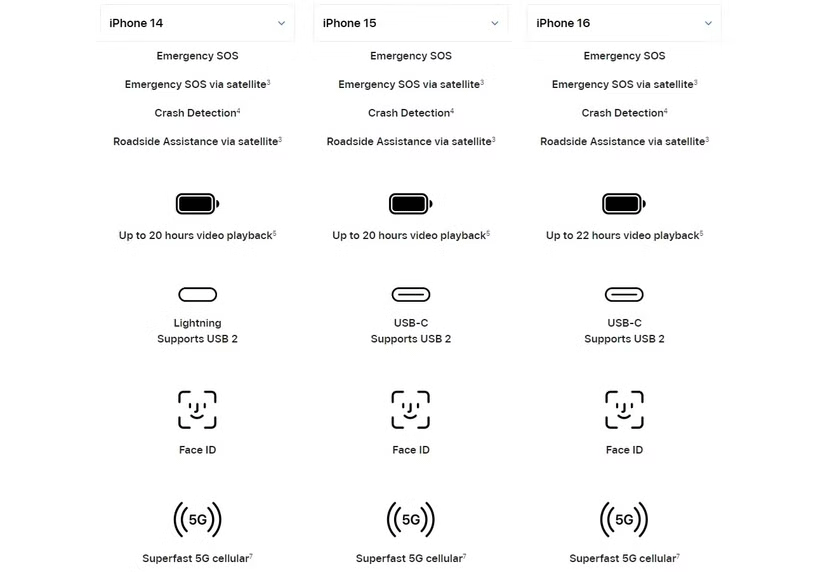
Apple의 iPhone 비교 페이지를 살펴보면, 전년 대비 개선 사항이 미미하다는 것을 알 수 있습니다. 새로운 버전이 나올 때마다 하드웨어가 더 좋아진다는 사실은 누구도 부인할 수 없습니다. 일반 사용자는 A16 Bionic 칩과 A18 칩의 성능 차이를 느끼지 못할 것입니다. 이는 애플에게 큰 문제입니다. 사람들이 더 이상 새로운 제품이 출시될 때마다 기대감을 느끼지 않기 때문입니다.
2. 마케팅 과대광고는 오래 전에 사라졌습니다.
사람들은 예전만큼 새로운 아이폰에 열광하지 않아 판매가 침체되었습니다. 전반적으로 스마트폰은 사람들이 매년 기기를 업그레이드할 필요성을 느끼지 못할 정도로 개선되었습니다.
그렇습니다. Apple은 마케팅을 자주 하는 회사이지만, 이는 회사가 안전하게 접근하기 위한 방법일 뿐입니다. Apple은 예전에는 기술 분야의 선두주자였습니다. 하지만 매년 작은 개선이 이루어진 아이폰 출시 주기는 애플이 더 이상 한때 그랬던 것처럼 업계 선두주자가 아니라는 사실을 보여줄 뿐입니다.
3. 약속된 소프트웨어가 항상 포함되어 있지는 않습니다.
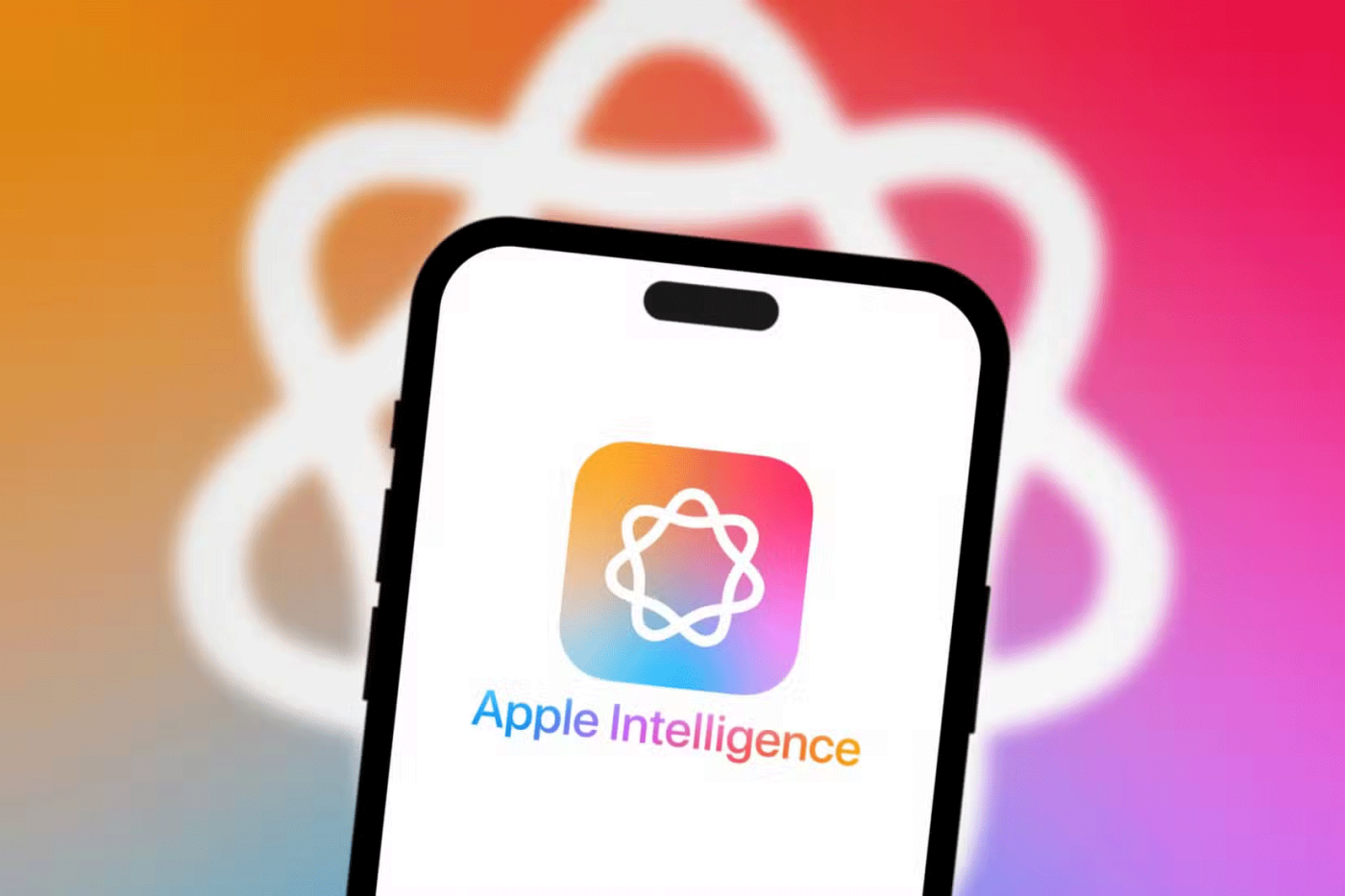
iPhone 16 모델은 Apple의 지능형 기능에 맞춰 특별히 제작된 최초의 iPhone이며, 회사의 초기 마케팅은 이 사실에 초점을 맞췄습니다. 하지만 iPhone 16에는 출시 시점에 Apple Intelligence가 포함되지 않을 것입니다. 회사는 몇 달에 걸쳐 iOS 업데이트를 통해 이 기능을 출시할 계획이기 때문입니다.
하드웨어와 소프트웨어 개발을 하나의 흥미로운 패키지로 묶어 공동으로 추진하는 것은 큰 소리로 발표하고는 이행하지 않는 것보다 더 합리적입니다.
4. 더 긴 출시 주기는 소비자에게 이점이 됩니다.
애플이 신제품 출시 간격을 더 길게 한다면, 더 많은 소비자가 최신 iPhone 모델로 업그레이드할 의향이 있을 것입니다. Apple은 고객 만족을 유지하는 것에서도 이익을 얻습니다. 결국, 만족한 고객은 충성도 높은 고객입니다.
그러면 사용자를 어떻게 만족시킬 수 있을까요? 그들이 원하는 것을 주세요. 아니면 그들이 필요하다고 생각하지 못했던 것을 공개하기 전까지는 그들에게 제공하세요. 매년 같은 제품의 새로운 버전을 출시하다 보면, 소비자들은 최신 버전은 구매할 가치가 없다고 생각할 뿐만 아니라, 새로운 모델을 구매할 때마다 금방 구식이 될 것이라고 생각하게 됩니다.
아이폰이 "구형"으로 여겨지는 것은 애플에게는 엄청난 피해이지만, 점점 더 많은 사람들이 삼성과 같은 애플 경쟁사로 옮겨가면서 스마트폰 산업 전체에는 좋은 일이 될 수도 있습니다. 하지만 조금 더 시간을 들여, 더 많은 흥분을 만들고, 하드웨어에 눈에 띄는 변화를 주었다면 팬들은 더 행복했을 것이고 잠재적으로 더 많은 수익을 낼 수 있었을 것입니다.
애플을 좋아하는 사람이라면 매년 9월에 아이폰이 출시되지 않는다는 생각에 당황할지도 모릅니다. 하지만 2년마다 출시한다면 소비자들이 하드웨어와 소프트웨어 성능에서 더 큰 도약을 기대할 수 있으므로 iPhone 출시에 대한 기대감이 더욱 커질 수 있습니다. 그리고 더 많은 사람들이 최신 iPhone으로 업그레이드하고 싶어한다면, Apple과 충성도 높은 고객 모두에게 이익이 됩니다.
iPhone에서 모든 사진 필터를 테스트해 본 후, 결국 가장 마음에 드는 필터를 선택하게 될 것입니다. 사진에 사용할 수 있는 가장 좋은 필터는 다음과 같습니다.
iPhone을 웹캠으로 사용할 수 있다는 걸 알고 계셨나요? 이런 관행에는 몇 가지 실질적인 이점이 있습니다. 오래된 iPhone이 있다면 웹캠으로 사용하면 상당한 금액을 절약할 수 있습니다.
신청서에서 검토하려는 이미지를 선택하는 것이 중요합니다. 사용자의 관심을 끌고 다운로드하도록 하려면 스크린샷의 모양을 알아야 하는 이유가 바로 이겁니다.
앱을 설치하고, 사진 접근 권한을 요청하는 메시지에서 재빨리 '허용'을 탭하고, 아무 생각 없이 넘어간 적이 몇 번인지 기억하시나요?
iPhone에는 인물 사진 모드로 6가지의 독특한 조명 스타일이 내장되어 있습니다. 하지만 셀카를 찍기 위한 것만은 아닙니다.
iPhone에 저장된 모든 디지털 이미지는 사진의 픽셀 수에 따라 결정되는 특정 해상도를 갖습니다.
휴대폰에 기본으로 설치된 카메라 앱은 다양한 기능을 제공하지만, 창의적인 사진을 찍기 위한 고급 도구는 아직 많지 않습니다. 최고의 휴대폰 사진 앱을 소개합니다.
iPhone과 Android 휴대폰을 결합하면 두 가지 모두 가지고 다닐 만한 장점이 있습니다.
일부 iPhone 사용자의 보고에 따르면, 새로운 iOS 업데이트는 추운 겨울날 손을 따뜻하게 유지할 수 있는 솔루션을 제공했다고 합니다.
iPhone 소프트웨어(iOS)를 업데이트하는 것이 좋습니다. 업데이트는 Apple에서 무료로 제공됩니다. 이 회사는 iPhone에 최신 기능과 보안 패치를 적용합니다. iPhone을 최신 버전의 iOS로 업데이트하는 방법은 다음과 같습니다.
자신의 사진을 정리하면 기억에 남는 순간을 더 쉽게 찾아 떠올릴 수 있습니다. 그렇다면 iPhone에서 사진을 정리하는 가장 좋은 방법은 무엇일까요?
iPhone으로 바로 훌륭한 영상을 촬영할 수 있지만, 카메라 설정을 약간 조정하면 더 나은 결과를 얻을 수 있습니다.
일정 기간 사용하다 보면 iPhone이나 iPad가 점점 느려지고, 남은 여유 공간도 너무 적어지는 것을 느낄 것입니다. 불필요한 정크 파일을 삭제하여 iPhone, iPad를 정리하고 차지된 공간을 확보할 시간입니다.
iPhone을 충전하려고 하는데 커넥터에서 액체가 감지되었다는 경고가 표시되나요? 액체 감지 경고를 해결하고 iPhone을 다시 정상적으로 충전하기 위한 문제 해결 단계를 확인하세요.
수많은 소문과 유출 이후, Apple은 마침내 WWDC 2022에서 iOS 16과 iPadOS 16을 공식 발표했습니다.
고가의 삼성 갤럭시가 시중에 나와 있는 다른 휴대폰과 똑같을 필요는 없습니다. 몇 가지만 수정하면 더욱 개성 있고, 스타일리시하며, 독특하게 만들 수 있습니다.
그들은 iOS에 지루함을 느껴 결국 삼성폰으로 바꿨고, 그 결정에 대해 전혀 후회하지 않습니다.
브라우저의 Apple 계정 웹 인터페이스를 통해 개인 정보 확인, 설정 변경, 구독 관리 등의 작업을 할 수 있습니다. 하지만 여러 가지 이유로 로그인할 수 없는 경우가 있습니다.
iPhone에서 DNS를 변경하거나 Android에서 DNS를 변경하면 안정적인 연결을 유지하고, 네트워크 연결 속도를 높이고, 차단된 웹사이트에 접속하는 데 도움이 됩니다.
내 위치 찾기 기능이 부정확하거나 신뢰할 수 없게 되면, 가장 필요할 때 정확도를 높이기 위해 몇 가지 조정을 적용하세요.
많은 사람들은 휴대폰의 가장 성능이 떨어지는 카메라가 창의적인 사진 촬영을 위한 비밀 무기가 될 줄은 전혀 예상하지 못했습니다.
근거리 무선 통신(NFC)은 일반적으로 몇 센티미터 이내로 서로 가까운 거리에 있는 장치 간에 데이터를 교환할 수 있는 무선 기술입니다.
Apple은 저전력 모드와 함께 작동하는 적응형 전원 기능을 선보였습니다. 두 기능 모두 iPhone 배터리 사용 시간을 늘려주지만, 작동 방식은 매우 다릅니다.
자동 클릭 애플리케이션을 사용하면 게임을 하거나, 애플리케이션이나 기기에서 사용 가능한 작업을 할 때 별다른 작업을 하지 않아도 됩니다.
사용자의 요구 사항에 따라 기존 Android 기기에서 Pixel의 독점 기능 세트가 실행될 가능성이 높습니다.
이 문제를 해결하려면 꼭 좋아하는 사진이나 앱을 삭제해야 하는 것은 아닙니다. One UI에는 공간을 쉽게 확보할 수 있는 몇 가지 옵션이 포함되어 있습니다.
우리 대부분은 스마트폰 충전 포트를 배터리 수명 유지에만 사용하는 것처럼 생각합니다. 하지만 그 작은 포트는 생각보다 훨씬 더 강력합니다.
효과가 없는 일반적인 팁에 지쳤다면, 조용히 사진 촬영 방식을 변화시켜 온 몇 가지 팁을 소개합니다.
새 스마트폰을 찾고 있다면 가장 먼저 눈에 띄는 것은 바로 사양서입니다. 성능, 배터리 수명, 디스플레이 품질에 대한 정보가 가득 담겨 있습니다.
다른 출처에서 iPhone에 애플리케이션을 설치할 경우, 해당 애플리케이션이 신뢰할 수 있는지 수동으로 확인해야 합니다. 그러면 해당 애플리케이션이 iPhone에 설치되어 사용할 수 있습니다.



























